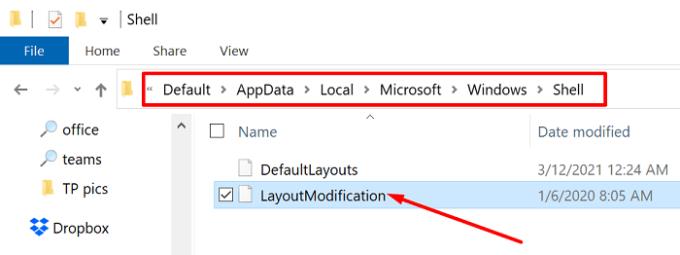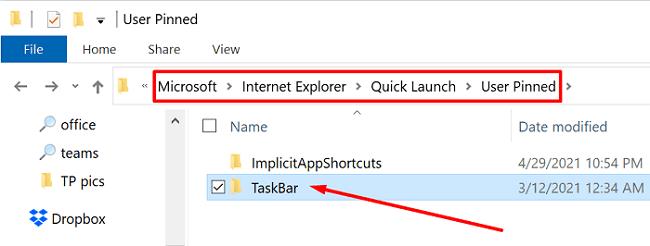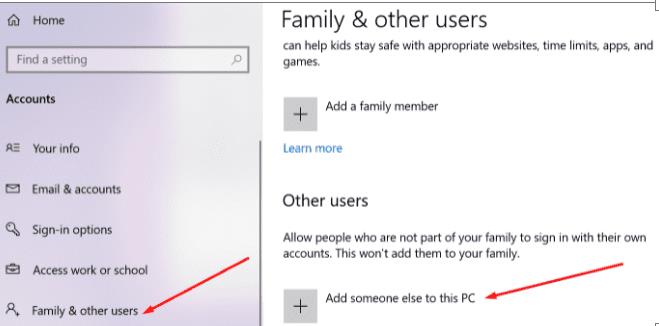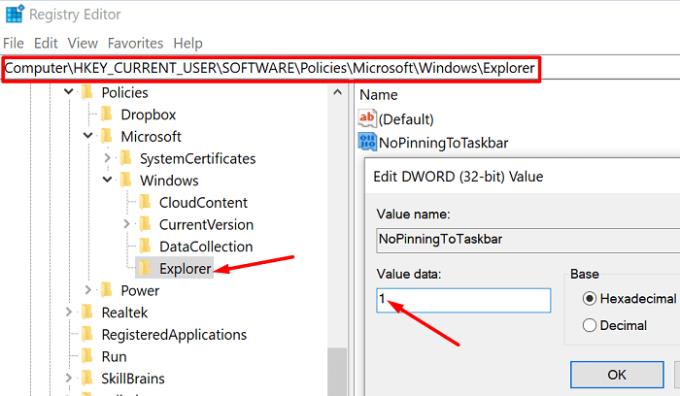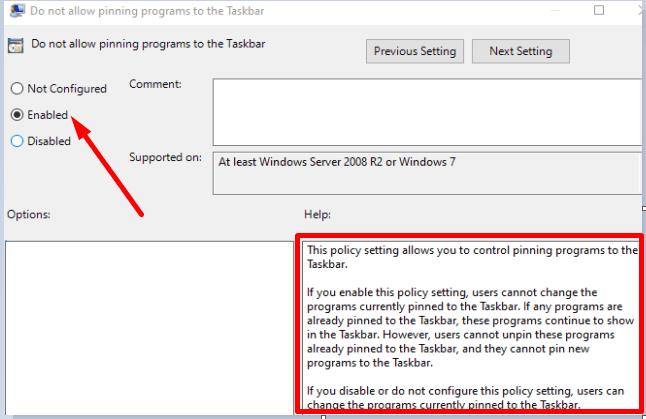Mnogi korisnici sustava Windows 10 žalili su se da se stavke koje su otkvačili sa programske trake često vraćaju nakon ponovnog pokretanja računala. Na primjer, Edge se uvijek prikvači na programsku traku bez obzira koliko puta ga otkvačite. Pogledajmo kako možete brzo riješiti ovaj problem.
Neprikvačene aplikacije stalno se vraćaju na traku zadataka
Provjerite pravila domene
Ako koristite računalo kojim upravlja organizacija, možda vas pravila domene sprječavaju da određene aplikacije otkvačite sa programske trake. To bi moglo objasniti zašto ne možete trajno otkvačiti svoje aplikacije. Za više informacija obratite se svom IT administratoru.
Uredite XML datoteku
Mnogi korisnici su potvrdili da su riješili ovaj problem uređivanjem XML datoteke Layouta.
Idite na C:\Users\Default\AppData\Local\Microsoft\Windows\Shell\LayoutModification.xml .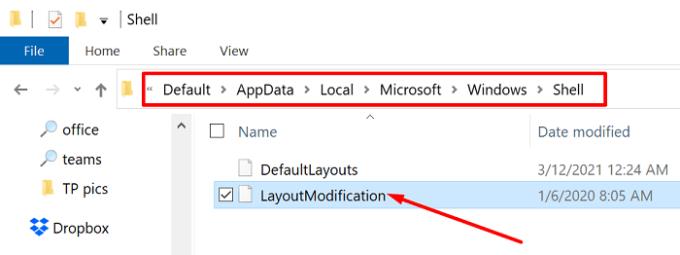
Otvorite datoteku pomoću Notepad-a. Zatim uklonite cijeli dio. Da biste to učinili, trebate upisati prije retka, a zatim upisati –> nakon tog retka.
Spremite postavke, zatvorite datoteku i zatim ručno otkvačite aplikacije. Ponovno pokrenite računalo.
Ako se problem nastavi, upotrijebite CTRL + F i potražite sve "prilagođene" retke. Upišite prilagođeno u okvir za pretraživanje i pritisnite Enter. Uklonite sve carinske linije i provjerite rezultate. Na primjer, drugi korisnici su riješili problem uklanjanjem reda CustomTaskbarLayoutCollection PinListPlacement=”Replace” .
Uredite traku zadataka: TaskbarPinList Line
Alternativno, također možete otići na %userprofile%\AppData\Local\Microsoft\Windows\Shell i otvoriti datoteku LayoutModification.xml pomoću Notepad-a.
Zatim pronađite unos.
Jednostavno uklonite redak problematične aplikacije. Na primjer, ako je to Edge, uklonite redak koji dodaje Edge.
Spremite datoteku, ponovno otkvačite aplikaciju i ponovno pokrenite računalo.
Imajte na umu da velika ažuriranja sustava Windows 10 mogu nadjačati ove postavke i možda ćete morati ponovno ponoviti iste korake.
Podesite postavke trake zadataka
OS također može povezati određene aplikacije s vašim korisničkim računom. Uredite postavke programske trake izravno iz imenika korisničkog profila i provjerite rezultate.
Idite na C:\Users\UserName\AppData\Roaming\Microsoft\Internet Explorer\Quick Launch\User Pinned\TaskBar .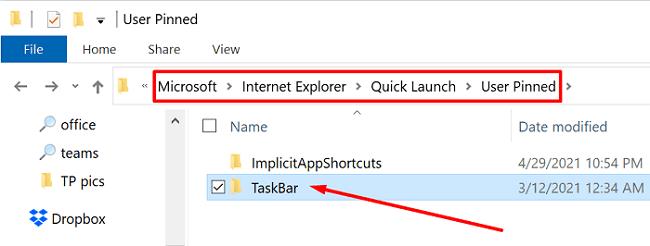
Ako koristite računalo tvrtke, idite na C:\Users\Public\CompanyName\TaskBar .
- Napomena : Ako put trake zadataka ne postoji, preskočite ovaj korak i prijeđite na sljedeće rješenje.
Sada jednostavno izbrišite stavke koje ne želite da se pojavljuju na programskoj traci.
Ponovno pokrenite stroj i provjerite rezultate.
Napravite novi korisnički račun
Ako je vaš korisnički račun oštećen, stvorite novi profil i provjerite vraćaju li se otkvačene stavke.
Idite na Postavke , odaberite Računi , a zatim kliknite Obitelj i drugi korisnici .
Odaberite Dodaj nekog drugog na ovo računalo i slijedite upute na zaslonu za stvaranje računa.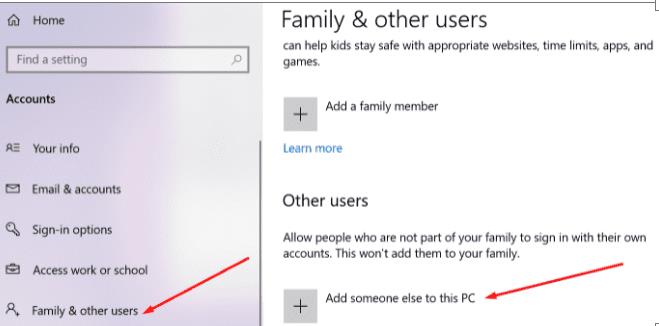
Zatim pritisnite CRTL + Alt + Del , kliknite Promijeni korisnika i provjerite postoji li problem na novom profilu.
Podesite svoj registar
Također možete uputiti Windows 10 da ništa ne prikvači na programsku traku. Imajte na umu da ova metoda također uklanja opciju "Prikvači na traku zadataka" iz kontekstnog izbornika.
Upišite regedit u traku za pretraživanje sustava Windows i pokrenite uređivač registra.
Idite na HKEY_CURRENT_USER\SOFTWARE\Policies\Microsoft\Windows\Explorer .
- Napomena : ako mapa Explorer ne postoji, stvorite je.
Kliknite desnom tipkom miša na desnom oknu i odaberite novi DWORD 32 vrijednost .
Imenujte novi ključ NoPinningToTaskbar i postavite njegovu vrijednost na 1 .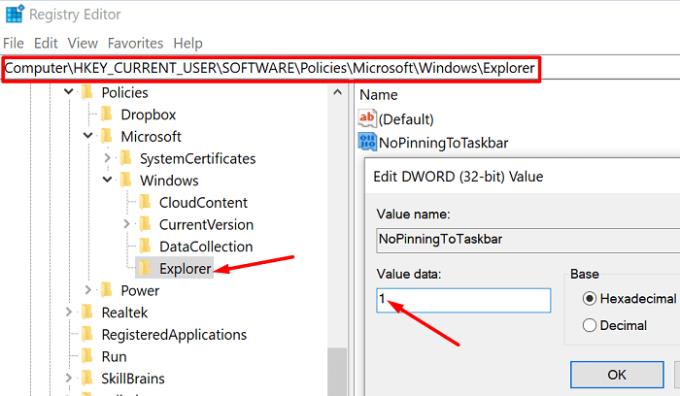
Ručno otkvačite problematične aplikacije i ponovno pokrenite računalo.
Koristite uređivač lokalnih grupnih pravila
Ako koristite Windows 10 Pro ili Enterprise, pokrenite uređivač grupnih pravila i prilagodite postavke trake zadataka.
Otkvačite problematične programe sa programske trake.
Zatim idite na Korisnička konfiguracija , odaberite Administrativni predlošci, a zatim kliknite na izbornik Start i programsku traku .
Odaberite Ne dopuštaj pričvršćivanje programa na programsku traku i omogućite ovu opciju.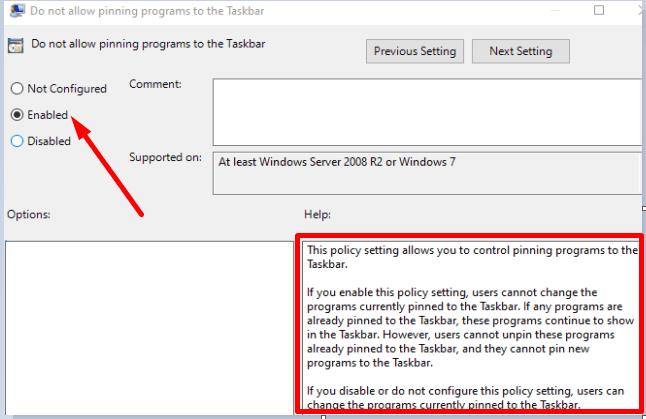
To će spriječiti korisnike da prikače nove programe na programsku traku. Imajte na umu da morate otkvačiti problematične stavke sa programske trake prije nego što omogućite ovu opciju. Nakon što se ova postavka pravila omogući, korisnici više ne mogu mijenjati programe koji su trenutno prikvačeni na programskoj traci.
Zaključak
Ako se otkvačene aplikacije i programi stalno ponovno pojavljuju na programskoj traci, možete urediti XML datoteku izgleda i ukloniti redak TaskbarPinList. Alternativno, također možete stvoriti novi ključ NoPinningToTaskbar u uređivaču registra kako biste spriječili korisnike da prikvače stavke na programsku traku. Korisnici Windows 10 Pro i Enterprise mogu omogućiti opciju koja kaže "Ne dopuštaj pričvršćivanje programa na programsku traku".
Pritisnite komentare u nastavku i javite nam koja vam je od ovih metoda uspjela.